windows11调节屏幕亮度的方法 windows11亮度调节如何操作
更新时间:2023-07-29 09:42:00作者:huige
每个人对电脑的屏幕亮度需求都是不一样的,而且不同环境下也会不一样,当觉得屏幕亮度不合适的时候,就可以手动进行调节,只是有些用户刚接触windows11系统,并不知道亮度调节如何操作,带着大家的这个疑问,本文这就给大家讲解一下windows11调节屏幕亮度的方法。
方法一、
1、首先我们按组合键“win+i”进入到系统设置页面,然后我们点击系统;
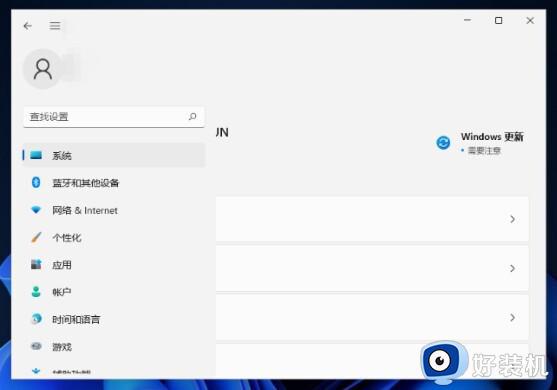
2、接着,点击右侧对应的“显示”选项;
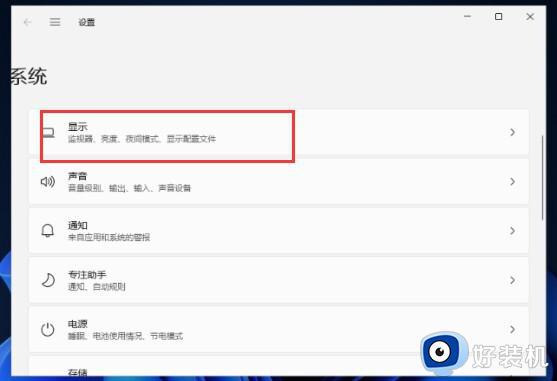
3、然后,我们调节亮度等级即可。
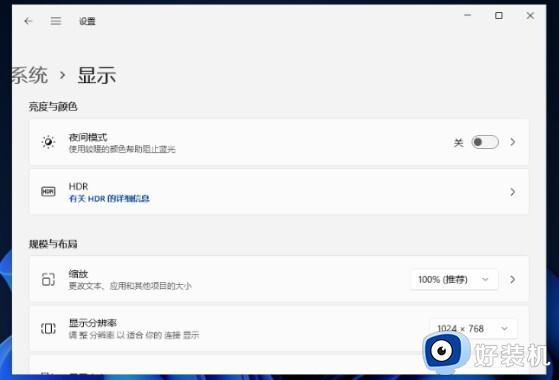
方法二、
1、我们按“win+r”打开运行窗口,输入命令“regedit”输入完成后点击下方的“确定”;
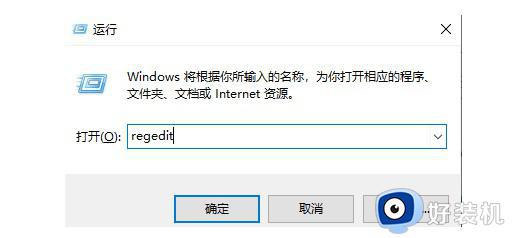
2、接着进入到注册表编辑器中,依次展开位置:HKEY_LOCAL_MACHINESYSTEMControlSet001ControlClass {4d36e968-e325-11ce-bfc1-08002be10318};
3、然后将0000和0001中的 KMD_EnableBrightnessInterface2的值改为0即可。
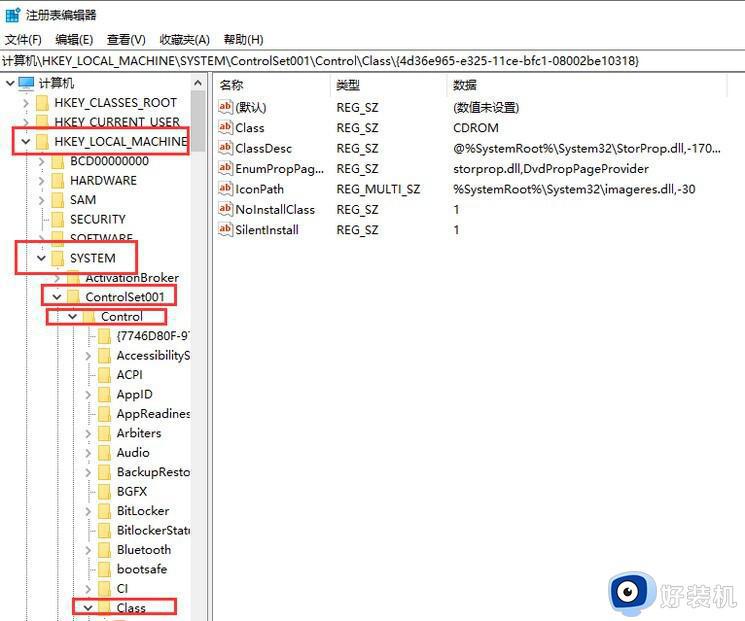
以上就是windows11亮度调节的详细方法,有需要的小伙伴们可以参考上述方法步骤来进行调节,希望对大家有帮助。
windows11调节屏幕亮度的方法 windows11亮度调节如何操作相关教程
- windows11屏幕亮度调节不了怎么办 win11屏幕亮度无法调节如何解决
- windows11突然亮度调整不了的解决方法 windows11屏幕亮度调节不了怎么办
- win11不能调节亮度怎么办 win11不能调节屏幕亮度怎么解决
- win11亮度调节不见了怎么办 windows11 没有亮度调整条如何修复
- windows11无法调节亮度怎么回事?win11无法调整屏幕亮度的解决教程
- win11亮度调节不见了如何解决 win11怎么修复亮度调节没了的问题
- win11怎么调节电脑的屏幕亮度 win11调节电脑的屏幕亮度步骤
- windows11没有亮度调节怎么办?win11亮度调节不见了如何处理
- win11亮度调节不见了如何修复 win11怎么解决亮度调节不见了的问题
- win11找不到屏幕亮度怎么办 win11缺少调节屏幕亮度处理方法
- win11家庭版右键怎么直接打开所有选项的方法 win11家庭版右键如何显示所有选项
- win11家庭版右键没有bitlocker怎么办 win11家庭版找不到bitlocker如何处理
- win11家庭版任务栏怎么透明 win11家庭版任务栏设置成透明的步骤
- win11家庭版无法访问u盘怎么回事 win11家庭版u盘拒绝访问怎么解决
- win11自动输入密码登录设置方法 win11怎样设置开机自动输入密登陆
- win11界面乱跳怎么办 win11界面跳屏如何处理
win11教程推荐
- 1 win11安装ie浏览器的方法 win11如何安装IE浏览器
- 2 win11截图怎么操作 win11截图的几种方法
- 3 win11桌面字体颜色怎么改 win11如何更换字体颜色
- 4 电脑怎么取消更新win11系统 电脑如何取消更新系统win11
- 5 win10鼠标光标不见了怎么找回 win10鼠标光标不见了的解决方法
- 6 win11找不到用户组怎么办 win11电脑里找不到用户和组处理方法
- 7 更新win11系统后进不了桌面怎么办 win11更新后进不去系统处理方法
- 8 win11桌面刷新不流畅解决方法 win11桌面刷新很卡怎么办
- 9 win11更改为管理员账户的步骤 win11怎么切换为管理员
- 10 win11桌面卡顿掉帧怎么办 win11桌面卡住不动解决方法
